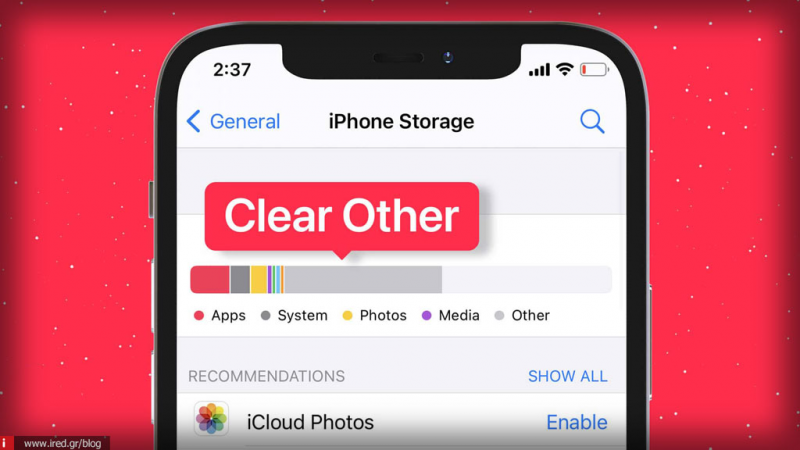Αν έχετε ελέγξει ποτέ τον χώρο του iPhone σας, μπορεί να σας έχει κάνει εντύπωση ο αποθηκευτικός χώρος που καταλαμβάνει η κατηγορία “Άλλο”. Παρακάτω θα δούμε τι ακριβώς περιλαμβάνει αυτή η κατηγορία, αν είναι κάτι που πρέπει να διαγράψετε και πώς, ώστε να ελευθερώσετε πολύτιμο χώρο στην συσκευή σας.
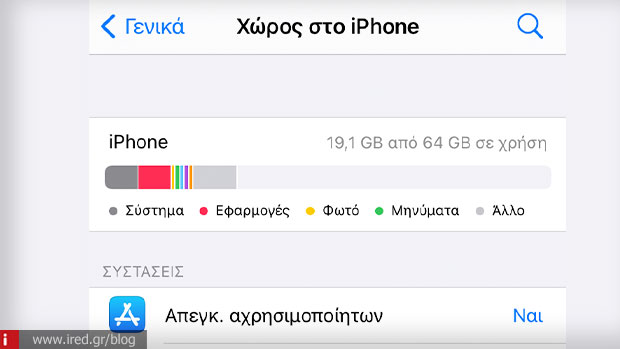
Διαβάστε επίσης: iPhone| Πως να αλλάξετε τις ρυθμίσεις του 5G για να καταναλώνετε λιγότερη μπαταρία
Τι περιλαμβάνει η κατηγορία “Άλλο”?
Πηγαίνοντας στις ρυθμίσεις και πατώντας “Χώρος στο iPhone” θα αντιληφθείτε ότι υπάρχουν διάφορες κατηγορίες, όπως Εφαρμογές, iOS, Mail και άλλα. Οτιδήποτε δεν περιλαμβάνεται στις προηγούμενες κατηγορίες συμπεριλαμβάνεται στην κατηγορία ¨Άλλο”. Στο iOS 15 η συγκεκριμένη κατηγορία ονομάζετε “Δεδομένα συστήματος”.
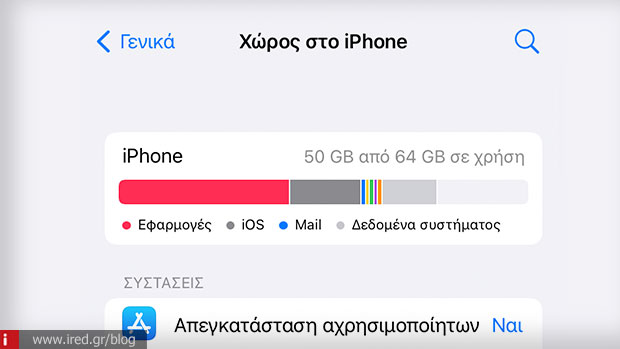
Η Apple αναφέρει ότι τα “Άλλα” περιλαμβάνουν μη διεγραφόμενα αρχεία. Παραδειγματος χάρη τις φωνές της Siri, λεξικά, γλώσσες μετάφρασης, γραμματοσειρές, δεδομένα του Keychain και πολλά ακόμα.
Διαβάστε επίσης: iOS 15| Πως να χρησιμοποιήσετε την λειτουργία Ζωντανής Ακρόασης
Πώς θα δείτε τον αποθηκευτικό χώρο στο iPhone σας
- Μεταβείτε στις Ρυθμίσεις
- Επιλέξτε την κατηγορία Γενικά
- Πατήστε Χώρος στο iPhone (μετά από λίγα δευτερόλεπτα θα δείτε πόσο αποθηκευτικό χώρο καταλαμβάνουν διάφορα αρχεία στην συσκευή σας)
- Στην συνέχεια θα δείτε πόσο αποθηκευτικό χώρο καταλαμβάνει η κατηγορία “Άλλο” ή αλλιως “Δεδομένα συστήματος”
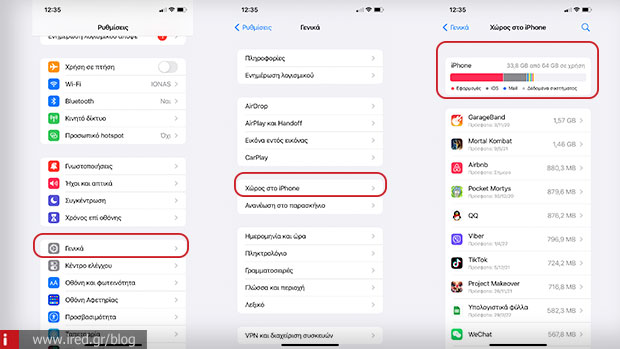
Διαβάστε επίσης: iOS 15.4| Αναγνώριση του Face ID με μάσκα και πως θα το ενεργοποιήσετε
Πώς θα καθαρίσετε τον αποθηκευτικό σας χώρο από τα “Άλλα”
Στο iOS τα δεδομένα της συγκεκριμένης κατηγορίας αποθηκεύονται αυτόματα. Δεν υπάρχει περίπτωση να μπορέσετε να ελευθερώσετε τελείως τον αποθηκευτικό χώρο που καταλαμβάνουν τα “άλλα”, παρά μόνο αν το iPhone σας είναι καινούριο ή έχετε κάνει επαναφορά στις εργοστασιακές ρυθμίσεις. Παρόλα αυτά μπορείτε να ελευθερώσετε αρκετό αποθηκευτικό χώρο με τους παρακάτω τρόπους:
- Καθαρίστε το ιστορικό και τα δεδομένα από το Safari
Μεταβείτε στις Ρυθμίσεις > επιλέξτε Safari > Πατήστε “Εκκαθάριση ιστορικού και δεδομένων”
- Καθαρίστε το cache από τις υπόλοιπες εφαρμογές
Ο πιο αποτελεσματικός τρόπος για να καθαρίσετε το cache από μία εφαρμογή είναι διαγράφοντας την και κάνοντας επανεγκατάσταση. Για παράδειγμα εάν διαγράψετε το Spotify και το ξανα κατεβάσετε όλα τα προσωρινά αποθηκευμένα αρχεία θα διαγραφούν. Το αρνητικό είναι ότι θα διαγραφούν και όσα έχετε κατεβάσει. Αν το κάνετε αυτό στις εφαρμογές που χρησιμοποιείτε συχνά όπως για παράδειγμα Facebook, Instagram, Netflix κλπ. θα καθαρίσετε αρκετό αποθηκευτικό χώρο.
Μερικές εφαρμογές διαθέτουν επίσης δικές τους ρυθμίσεις όπου σας δίνεται η επιλογή εκκαθάρισης μνήμης cache.
Διαβάστε επίσης: iOS 15| Πως να ακυρώσετε ανεπιθύμητες συνδρομές στο App Store
- Αφαιρέστε μηνύματα που καταλαμβάνουν τον αποθηκευτικό σας χώρο
Μπορείτε να ρυθμίσετε το iPhone σας ώστε μετά από έναν μήνα η χρόνο να διαγράφονται αυτόματα τα παλαιότερα μηνύματα ώστε να διατηρείτε καθαρό τον αποθηκευτικό σας χώρο.
Σε περίπτωση που δεν το έχετε κάνει θα χρειαστεί να διαγράψετε χειροκίνητα αρχεία που σας έχουν στείλει και ίσως να καταλαμβάνουν αρκετό αποθηκευτικό χώρο.
- Ενημερώστε την συσκευή σας
Ενημερώνοντας την συσκευή σας στην τελευταία έκδοση του iOS ελευθερώνεται αρκετό από τον αποθηκευτικό χώρο που καταλαμβάνει η κατηγορία “Άλλα”.
Καλό είναι να ελέγχετε συχνά ότι διαθέτετε την τελευταία έκδοση λογισμικού, και ανά τακτά χρονικά διαστήματα να διαγράφετε τις εφαρμογές που δεν χρησιμοποιείτε, εικόνες, βίντεο και άλλα αρχεία που μπορεί να καταλαμβάνουν τον αποθηκευτικό σας χώρο. Αν ακολουθήσετε τα παραπάνω βήματα δεν χρειάζεται να ανησυχείτε πλέον για τον χώρο που καταλαμβάνουν τα “Άλλα”.
Διαβάστε επίσης: Πως θα δείτε ποιος έχει πρόσβαση στο iPhone και στο Apple ID σας